Як правило, щасливі власники iPhone і iPad, якщо їх пристрої не мають пошкоджень, рідко є завсідниками ремонтних центрів. При цьому у користувачів відсутні скарги як на роботу стільникового зв'язку, так і на модуль Wi-Fi. Але подібні випадки все одно трапляються, і кожен раз несправність може проявити себе по-різному. У деяких пристроїв стає сірим або неактивним значок підключення, у інших швидкість передачі даних знижується до мінімуму, а у третіх спостерігаються збої при маршрутизації. У деяких випадках гаджет просто не бачить жодної з бездротових мереж, хоча вони існують і просто не відображаються.
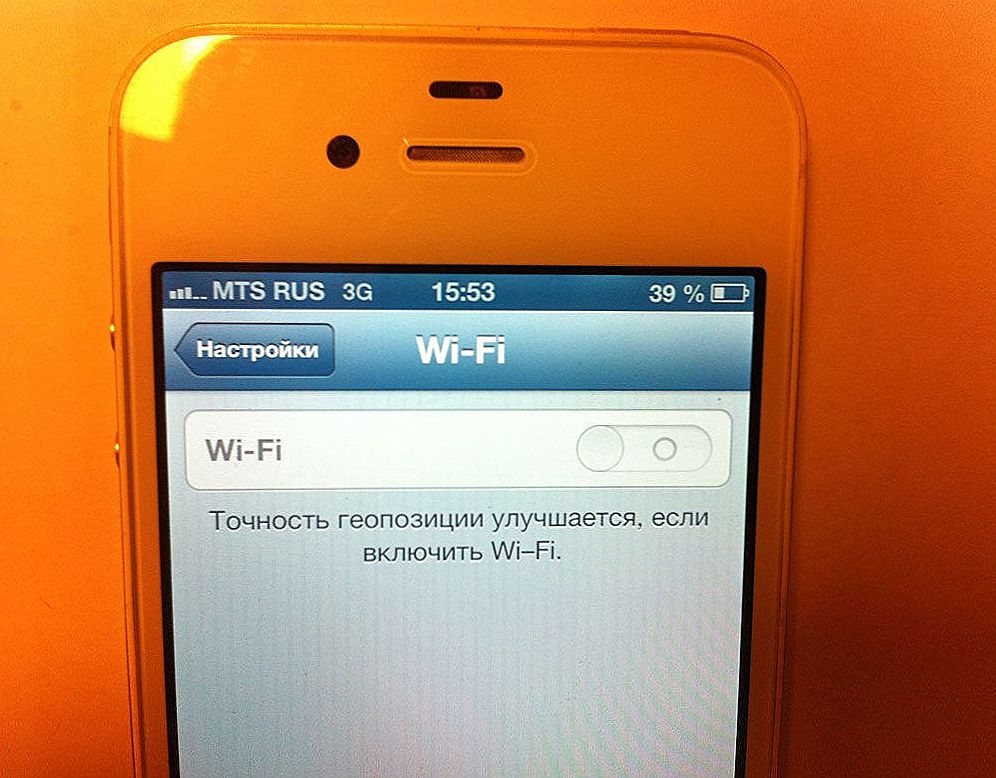
Причини відсутності Wi-Fi доступу на телефоні можуть бути різноманітні
Не існує якоїсь єдиної причини поломок пристроїв - всі вони виникають спонтанно. Немає особливих труднощів з конкретними моделями Айфон або версіями операційної системи iOS. У більшості випадків всі виникаючі проблеми можна вирішити банальної перезавантаженням, а також скиданням параметрів настройки мережі. Існує ймовірність того, що проблема в "яблучному" пристрої відбувається через збої в апаратної частини.У таких випадках фахівці радять звертатися за допомогою в один із сервісних центрів Apple. Для тих, хто звик завжди і в усьому самостійно справлятися з труднощами, ми пропонуємо кілька порад, які допоможуть пристроїв Айфон і iPad підключитися до Wi-Fi.
зміст
- 1 перезавантаження пристрою
- 2 Скидання параметрів мережі
- 3 Резервне копіювання, відновлення інформації
- 4 Чому проблема не була вирішена?
перезавантаження пристрою
Найбільш простим і логічним методом вирішення численних труднощів з підключенням до Wi-Fi є перезавантаження пристрою (вимикання і через кілька секунд - включення). Цей спосіб не підкаже вам, чому раніше виникала проблема, але часто допомагає її вирішити. Для реалізації цього методу вам необхідно знайти кнопку "Power", яку потрібно протягом декількох секунд утримувати до моменту появи індикатора "Вимкнути". Після чого натиснути на нього, щоб здійснити виключення пристрою. Якщо ж апарат не реагує на ваші команди, доведеться задіяти примусове виключення гаджета, для чого необхідно утримувати клавіші "Home" і "Power" близько 10-15 секунд. Як правило,після наступного включення пристрою воно буде прекрасно виконувати свої функції, досить буде лише натиснути на значок підключення до Wi-Fi.
Скидання параметрів мережі
Скидання налаштувань мережі в iPad або iPhone стане причиною втрати інформації про DNS-серверах, а також доступу до домашнього Wi-Fi, так як на пристрої зникнуть дані про IP-адресу. Разом з цим втрачені будуть логіни, паролі та багато іншої інформації, яка була на пристрої. Тому оптимальним варіантом для бережливого власника гаджета стане скидання мережевих налаштувань, який можна виконувати, пройшовши в меню: "Налаштування" - "Основні" - "Скидання" - "Скинути налаштування мережі". Завдяки цій операції, ви зможете позбутися від дрібних порушень в налаштуваннях. За рахунок повернення до стандартних налаштувань ви зможете працювати в первісному режимі. Якщо ж гаджет все одно не бачить підключення, - необхідно використовувати інші методи.

Резервне копіювання, відновлення інформації
Далеко не кожен користувач пристроїв компанії Apple розуміє сенс резервного копіювання. Ті ж, хто знає про нього, все одно рідко ним користується, так як це забирає в них сили і час.Насправді ж за допомогою технології резервного копіювання інформації нерідко можна уникнути багатьох проблем, в тому числі і з неробочим Wi-Fi. Найчастіше в пристроях Айфон для резервного копіювання даних застосовується хмарний сервіс iCloud. Але в разі, якщо не вдалося підключитися Wi-Fi, необхідно заздалегідь помістити копію даних в iTunes.
Створення двох резервних копій виявиться для вас справжньою паличкою-виручалочкою. Тому ви з легкістю зможете використовувати для цього одночасно iTunes і iCloud. І якщо тепер з вашим пристроєм, настройками, системними даними або підключення до мережі будь-що трапляється, ви легко можете відновити дані завдяки відновленню з збереженого масиву. Процес збереження і відновлення досить простий, від вас буде потрібно лише трохи часу, яке буде залежати від обсягу інформації, відправленої вами в хмару, або повернутої назад. А тому, чому б не вирішити питання з підключенням при мінімальному втручанні в програмне забезпечення гаджета.

Можна зробити повне скидання налаштувань iPhone і iPad, що дозволить повернути гаджет до стану "тільки що куплений". Безумовно, після цієї процедури відновити всю інформацію буде складніше.Але якщо після повного скидання Wi-Fi підключається і працює нормально, в запасі у вас все одно буде залишатися резервна копія, яку ви і зможете використовувати. Однак не варто виключати і такий варіант, коли винуватцем проблем стає сама резервна версія, - навіть при оновленні системи ситуація тут не зміниться. У цьому випадку актуальним буде скидання до рівня заводських налаштувань, який дозволить налаштувати Wi-Fi на вашому Айфон або Айпад. При цьому вам доведеться відновлювати весь обсяг інформації вручну, збираючи її буквально по крихтах.
Чому проблема не була вирішена?
Чому в деяких випадках все операції не приносять бажаного результату, і Айфон не бачить бездротового підключення до інтернету? Справа в тому, що не завжди винуватцем проблеми виступає iPhone і iPad. Часто з ладу виходить маршрутизатор, який представляє собою окремий пристрій зі своїм програмним забезпеченням, яке нерідко підносить неприємні сюрпризи. У цьому випадку також можна вирішити проблему перезавантаженням маршрутизатора - для цього досить вимкнути і включити живлення пристрою. Якщо пристрій підключається, але при цьому швидкість передачі інтернету вкрай низька, необхідно змінити налаштування DNS-сервера.Однак якщо ваші знання в цій сфері мінімальні або всі спроби відновити маршрутизатор закінчилися невдачею - краще довірити всі роботи по домашньому Wi-Fi фахівцям сервісного центру.

Ви можете перевірити, підключається до вашого маршрутизатора будь-який інший апарат. Може виявитися, що конкретна модель iPad або iPhone просто не бачить функціонуючий роутер. В іншому випадку ви будете впевнені в тому, що ваш шлях лежить прямо в сервісний центр. Таким чином, ви зрозумієте, чому ваш iPhone не вдалося підключитися до Wi-Fi, і зможете вжити необхідних заходів для вирішення цієї проблеми.












